Plánování a správa nákladů pro Azure Logic Apps
Platí pro: Azure Logic Apps (Consumption + Standard)
Tento článek vám pomůže plánovat a spravovat náklady na Azure Logic Apps. Před vytvořením nebo přidáním jakýchkoli prostředků pomocí této služby odhadněte náklady pomocí cenové kalkulačky Azure. Jakmile začnete používat prostředky Azure Logic Apps, můžete nastavit rozpočty a monitorovat náklady pomocí služby Microsoft Cost Management. Pokud chcete identifikovat oblasti, ve kterých byste mohli chtít jednat, můžete také zkontrolovat předpokládané náklady a sledovat trendy útraty.
Mějte na paměti, že náklady na Azure Logic Apps jsou pouze součástí měsíčních nákladů na faktuře za Azure. I když tento článek vysvětluje, jak odhadnout a spravovat náklady na Azure Logic Apps, účtují se vám všechny služby a prostředky Azure, které se používají ve vašem předplatném Azure, včetně všech služeb třetích stran. Jakmile se seznámíte se správou nákladů na Azure Logic Apps, můžete použít podobné metody pro správu nákladů na všechny služby Azure používané ve vašem předplatném.
Požadavky
Microsoft Cost Management podporuje většinu typů účtů Azure. Pokud chcete zobrazit všechny podporované typy účtů, přečtěte si téma Vysvětlení dat služby Cost Management. Pokud chcete zobrazit data o nákladech, potřebujete přinejmenším oprávnění ke čtení k vašemu účtu Azure.
Informace o přiřazování přístupu k datům služby Microsoft Cost Management najdete v tématu Přiřazení přístupu k datům.
Vysvětlení fakturačního modelu
Azure Logic Apps běží na infrastruktuře Azure, která při nasazování nových prostředků nabíhá náklady . Ujistěte se, že rozumíte fakturačnímu modelu pro Azure Logic Apps spolu se souvisejícími prostředky Azure a spravujete náklady z důvodu těchto závislostí při provádění změn nasazených prostředků.
Náklady, které obvykle nabíhají s Využitím Azure Logic Apps
Azure Logic Apps používá různé cenové modely na základě prostředků, které vytvoříte a používáte:
Prostředky aplikace logiky, které vytvoříte a spustíte ve víceklientských azure Logic Apps, používají cenový model consumption (průběžné platby).
Prostředky aplikace logiky, které vytvoříte a spustíte v Azure Logic Apps s jedním tenantem, používají cenový model plánu hostování.
Prostředky aplikace logiky, které vytvoříte a spustíte v prostředí integrační služby (ISE), používají cenový model ISE.
Tady jsou další prostředky, které účtují náklady při jejich vytváření pro použití s aplikacemi logiky:
Účet integrace je samostatný prostředek, který vytvoříte a propočítáte s aplikacemi logiky pro vytváření integrací B2B. Účty integrace používají pevný cenový model , ve kterém je sazba založená na typu nebo úrovni účtu integrace, kterou používáte.
IsE je samostatný prostředek, který vytvoříte jako umístění nasazení pro aplikace logiky, které potřebují přímý přístup k prostředkům ve virtuální síti. IsE používají cenový model ISE, ve kterém je sazba založená na skladové poště ISE, kterou vytvoříte, a dalších nastaveních. Za uchovávání dat a spotřebu úložiště se ale neúčtují náklady.
Vlastní konektor je samostatný prostředek, který vytvoříte pro rozhraní REST API, které nemá žádný předem připravený konektor pro použití v aplikacích logiky. Spouštění vlastních konektorů používají cenový model consumption s výjimkou případů, kdy je používáte v prostředí ISE.
Operace a náklady na úložiště
Azure Logic Apps používá Azure Storage pro všechny operace úložiště. U víceklientských Azure Logic Apps se k aplikaci logiky připojí veškeré využití úložiště a náklady. Uchovávání dat a spotřeba úložiště nabíhají náklady s využitím pevného cenového modelu. Například vstupy a výstupy z historie spuštění se uchovávají v úložišti na pozadí, které se liší od prostředků úložiště, které vytváříte, spravujete a přistupujete z aplikace logiky.
S azure Logic Apps s jedním tenantem můžete použít vlastní účet úložiště Azure. Tato funkce poskytuje větší kontrolu a flexibilitu s vašimi daty Azure Logic Apps. Když stavové pracovní postupy spouštějí své operace, modul runtime Azure Logic Apps provádí transakce úložiště. Fronty se například používají k plánování, zatímco tabulky a objekty blob se používají k ukládání stavů pracovního postupu. Náklady na úložiště se mění na základě obsahu pracovního postupu. Různé triggery, akce a datové části vedou k různým operacím a potřebám úložiště. Transakce úložiště se řídí cenovým modelem služby Azure Storage. Náklady na úložiště jsou samostatně uvedené na faktuře za fakturaci Azure.
V případě Azure Logic Apps s jedním tenantem můžete získat představu o počtu operací úložiště, které může pracovní postup spouštět, a jejich náklady pomocí kalkulačky služby Logic Apps Storage. Můžete vybrat ukázkový pracovní postup nebo použít existující definici pracovního postupu. První výpočet odhaduje počet operací úložiště v pracovním postupu. Tato čísla pak můžete použít k odhadu možných nákladů pomocí cenové kalkulačky Azure. Další informace najdete v tématu Odhad potřeb úložiště a nákladů na pracovní postupy v Azure Logic Apps s jedním tenantem.
Náklady můžou nabíhají po odstranění prostředku.
Po odstranění aplikace logiky azure Logic Apps nevytvoří ani nespustí nové instance pracovního postupu. Všechny probíhající a čekající spuštění ale budou pokračovat, dokud se nedokončí. V závislosti na počtu těchto spuštění může tento proces nějakou dobu trvat. Další informace najdete v tématu Správa aplikací logiky.
Pokud máte tyto prostředky po odstranění aplikace logiky, budou tyto prostředky dál existovat a nabíhají náklady, dokud je neodstraníte:
Prostředky Azure, které vytvoříte a spravujete nezávisle na aplikaci logiky, která se k těmto prostředkům připojuje, například aplikace funkcí Azure, centra událostí, event gridy atd.
Účty pro integraci
Prostředí integrační služby (ISE)
Pokud odstraníte isE, budou existovat přidružené virtuální sítě, podsítě a další související prostředky Azure. Po odstranění isE možná budete muset počkat až na určitý počet hodin, než budete moct zkusit odstranit virtuální síť nebo podsítě.
Použití peněžního kreditu s Azure Logic Apps
Poplatky za Azure Logic Apps můžete platit pomocí kreditu peněžního závazku EA. Kredit peněžního závazku EA ale nemůžete použít k úhradě poplatků za produkty a služby třetích stran, včetně těch z Azure Marketplace.
Odhadněte náklady
Před vytvořením prostředků pomocí Azure Logic Apps odhadněte náklady pomocí cenové kalkulačky Azure. Další informace najdete v cenovém modelu pro Azure Logic Apps.
Na stránce cenové kalkulačky Azure v nabídce vlevo vyberte Integration>Azure Logic Apps.
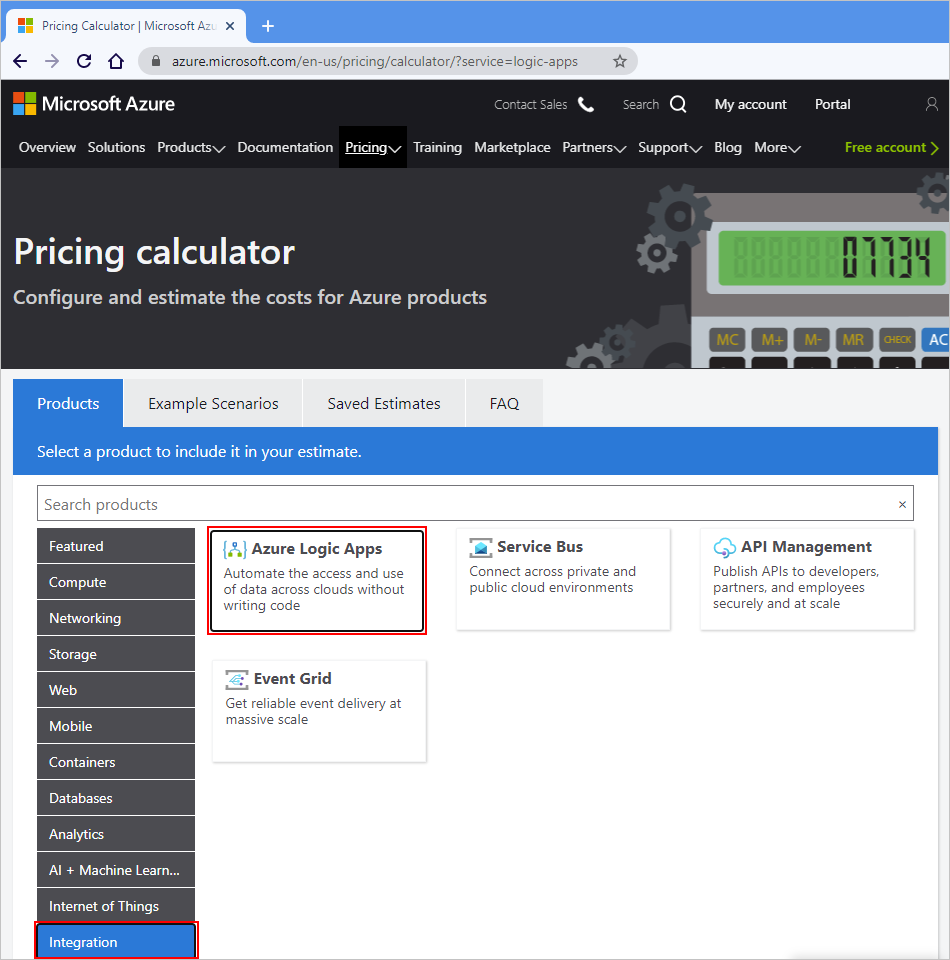
Posuňte se dolů na stránku, dokud si nebudete moct prohlédnout cenovou kalkulačku Azure Logic Apps. V různých částech prostředků Azure, které přímo souvisejí s Azure Logic Apps, zadejte počet prostředků, které plánujete použít, a počet intervalů, ve kterých můžete tyto prostředky používat.
Tento snímek obrazovky ukazuje ukázkový odhad nákladů pomocí kalkulačky:
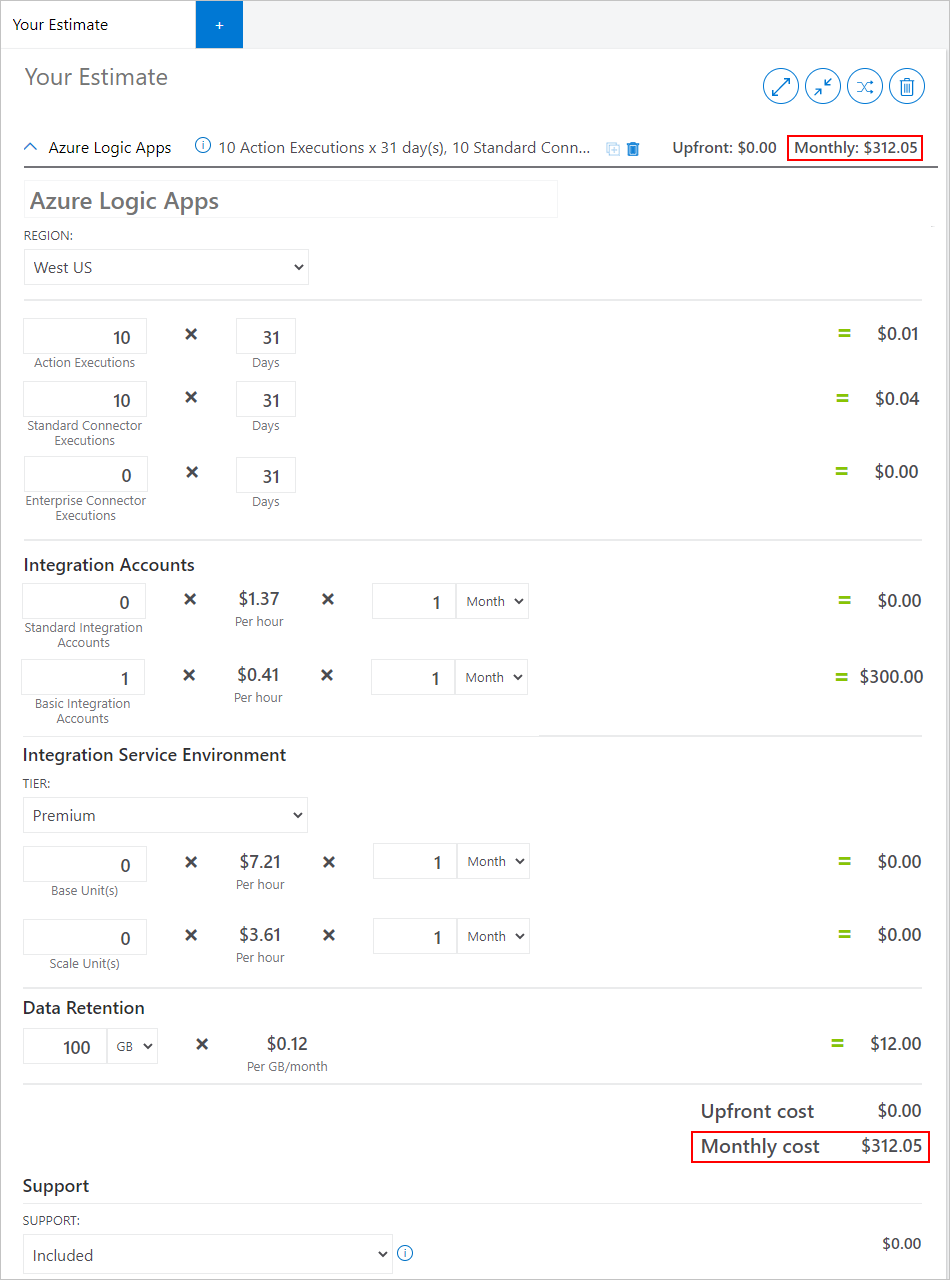
Pokud chcete aktualizovat odhady nákladů při vytváření a používání nových souvisejících prostředků, vraťte se do této kalkulačky a aktualizujte tyto prostředky tady.
Vytvoření rozpočtů a upozornění
Pokud chcete proaktivně spravovat náklady na účet Nebo předplatné Azure, můžete vytvářet rozpočty a upozornění pomocí služby Microsoft Cost Management a fakturace a možností. Rozpočty a upozornění se vytvářejí pro předplatná Azure a skupiny prostředků, takže jsou užitečné jako součást celkové strategie monitorování nákladů.
Na základě výdajů ve srovnání s prahovými hodnotami rozpočtu a nákladů upozornění automaticky upozorňují zúčastněné strany na anomálie útraty a rizika nadměrného přespívání. Pokud chcete mít větší členitost monitorování, můžete také vytvořit rozpočty, které používají filtry pro konkrétní prostředky nebo služby v Azure. Filtry pomáhají zajistit, že nechtěně nevytáčíte nové prostředky, které vás budou stát dalšími penězi. Další informace o možnostech filtru najdete v tématu Možnosti seskupení a filtru.
Monitorování nákladů
Náklady na jednotku využití prostředků se liší podle časových intervalů, jako jsou sekundy, minuty, hodiny a dny, nebo podle využití jednotek, jako jsou bajty, megabajty atd. Příklady jsou podle dne, aktuálního a předchozího měsíce a roku. Přechod na delší zobrazení v průběhu času vám může pomoct identifikovat trendy útraty. Když používáte funkce analýzy nákladů, můžete náklady zobrazit jako grafy a tabulky v různých časových intervalech. Pokud jste vytvořili rozpočty a prognózy nákladů, můžete také snadno zjistit, kde se rozpočty překročily a mohlo dojít k přespendingu.
Po zahájení účtování nákladů na prostředky, které se vytvářejí nebo začnou používat v Azure, můžete tyto náklady zkontrolovat a monitorovat těmito způsoby:
Monitorování spouštění aplikací logiky a využití úložiště pomocí služby Azure Monitor
Spuštění analýzy nákladů pomocí služby Microsoft Cost Management a fakturace
Monitorování spouštění aplikací logiky a využití úložiště
Pomocí služby Azure Monitor můžete zobrazit tyto metriky pro konkrétní aplikaci logiky:
- Provádění fakturovatelných akcí
- Fakturovatelné spouštění aktivačních událostí
- Využití fakturace pro spouštění nativních operací
- Využití fakturace pro spouštění standardních konektorů
- Využití fakturace za využití úložiště
- Total billable executions
Zobrazení metrik využití spouštění a úložiště
Na webu Azure Portal vyhledejte a otevřete aplikaci logiky. V nabídce aplikace logiky v části Monitorování vyberte Metriky.
V pravém podokně v části Název grafu na pruhu metrik otevřete seznam metrik a vyberte požadovanou metriku.
Poznámka:
Spotřeba úložiště se měří jako počet jednotek úložiště (GB), které vaše aplikace logiky používá, a účtuje se. Spuštění, která v úložišti používají méně než 500 MB, se nemusí zobrazit v zobrazení monitorování, ale stále se účtují.
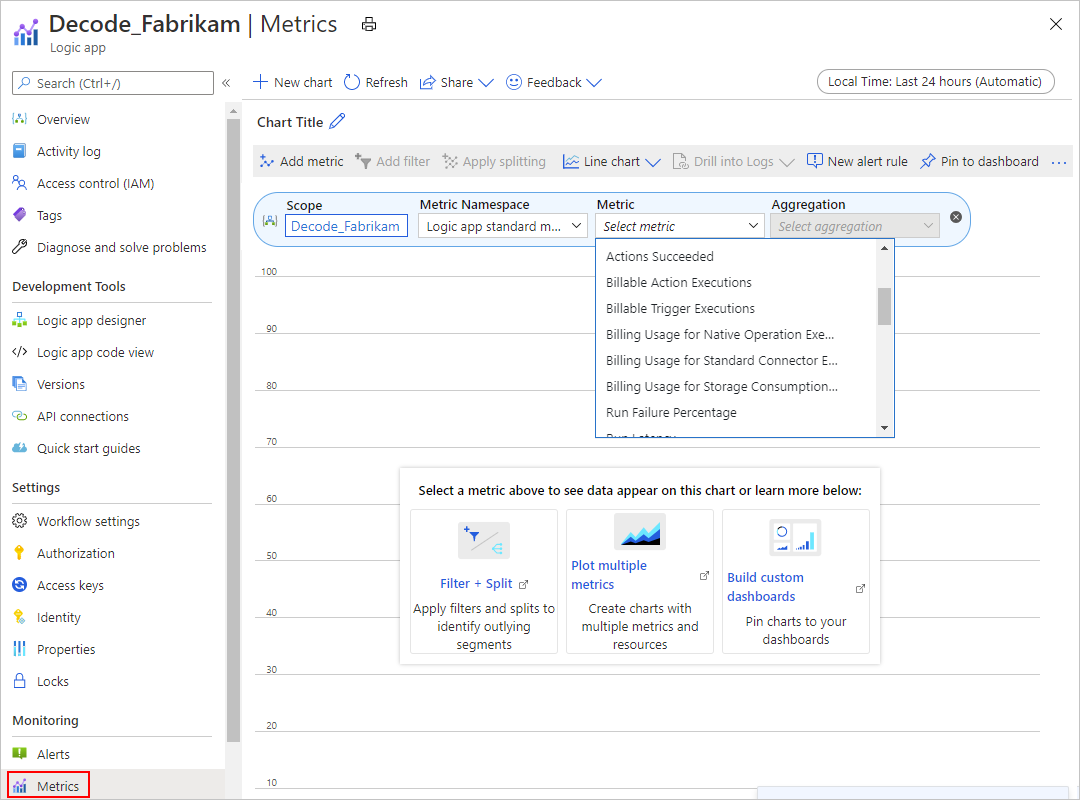
V pravém horním rohu podokna vyberte požadované časové období.
Pokud chcete zobrazit další data o spotřebě úložiště, konkrétně velikosti vstupů akcí a výstupů v historii spuštění aplikace logiky, postupujte takto.
Zobrazení velikosti vstupu a výstupu akce v historii spuštění
Na webu Azure Portal vyhledejte a otevřete aplikaci logiky.
V nabídce aplikace logiky vyberte Přehled.
V pravém podokně v části Historie spuštění vyberte spuštění, které obsahuje vstupy a výstupy, které chcete zobrazit.
V části Spuštění aplikace logiky vyberte Spustit podrobnosti.
V podokně podrobností o spuštění aplikace logiky vyberte v tabulce akcí, která obsahuje stav a dobu trvání každé akce, kterou chcete zobrazit.
V podokně akcí aplikace logiky vyhledejte velikosti vstupů a výstupů dané akce. V části Odkaz Vstupy a Výstupy najděte odkazy na tyto vstupy a výstupy.
Poznámka:
U smyček zobrazují pouze akce nejvyšší úrovně velikosti pro jejich vstupy a výstupy. U akcí uvnitř vnořených smyček zobrazují vstupy a výstupy nulovou velikost a žádné odkazy.
Spuštění analýzy nákladů pomocí služby Microsoft Cost Management a fakturace
Pokud chcete zkontrolovat náklady na Azure Logic Apps na základě konkrétního rozsahu, například předplatného Azure, můžete použít možnosti analýzy nákladů ve službě Microsoft Cost Management a fakturace.
Na webu Azure Portal otevřete požadovaný obor, například vaše předplatné Azure. V nabídce vlevo v části Cost Management vyberte Analýzu nákladů.
Při prvním otevření podokna analýza nákladů zobrazuje horní graf skutečné a předpokládané náklady na využití ve všech službách v předplatném za aktuální měsíc.
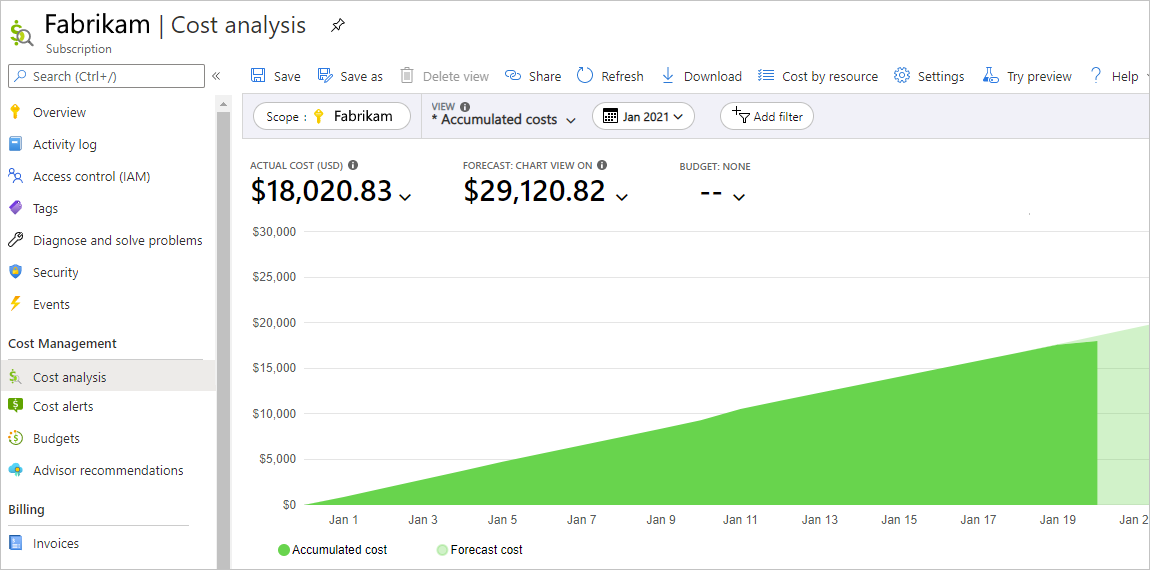
Tip
Pokud chcete změnit rozsahy, vyberte v podokně Analýza nákladů na panelu filtrů filtr Obor. V podokně Vybrat obor přepněte na požadovaný obor.
V prstencových grafech se zobrazují aktuální náklady podle služeb Azure, podle oblasti Azure (umístění) a podle skupiny prostředků.
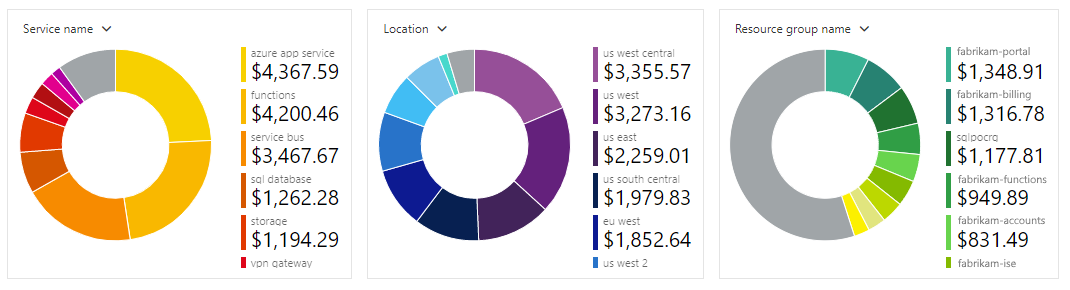
Pokud chcete graf filtrovat na konkrétní oblast, například službu nebo prostředek, vyberte na panelu filtrů možnost Přidat filtr.
V seznamu na levé straně vyberte typ filtru, například název služby. V pravém seznamu vyberte filtr, například aplikace logiky. Až budete hotovi, vyberte zelenou značku zaškrtnutí.
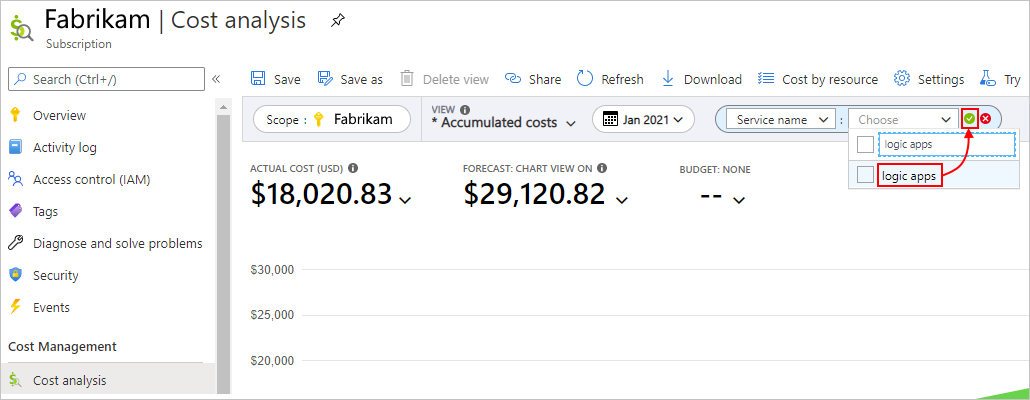
Tady je například výsledek pro Azure Logic Apps:
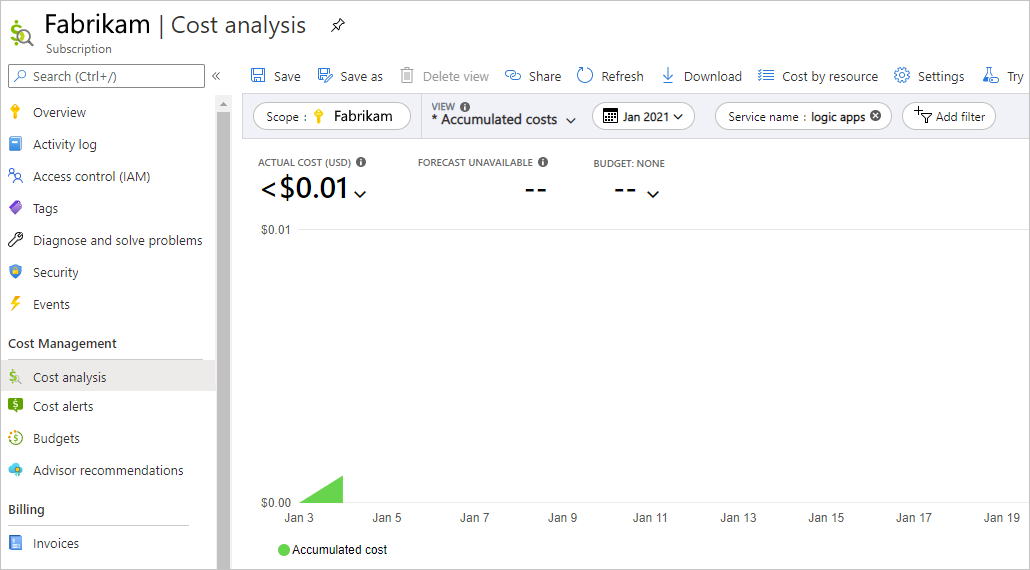
Export nákladových dat
Pokud potřebujete provést další analýzu nákladů, můžete data nákladů exportovat do účtu úložiště. Finanční tým může například tato data analyzovat pomocí Excelu nebo Power BI. Náklady můžete exportovat denně, týdně nebo měsíčně a nastavit vlastní rozsah kalendářních dat. Export dat nákladů je doporučený způsob načtení datových sad nákladů.
Další způsoby správy a snížení nákladů
Pokud chcete snížit náklady na logiku a související prostředky, vyzkoušejte tyto možnosti:
Pokud je to možné, použijte předdefinované triggery a akce, které stojí méně za spuštění na spuštění než triggery a akce spravovaného konektoru.
Můžete například snížit náklady při přístupu k jiným prostředkům pomocí akce HTTP nebo voláním funkce, kterou jste vytvořili pomocí služby Azure Functions a pomocí integrované akce Azure Functions. Použití Azure Functions ale také nese náklady, proto se ujistěte, že porovnáváte své možnosti.
Zadejte přesné podmínky aktivační události pro spuštění pracovního postupu.
Můžete například určit, že se trigger aktivuje jenom v případě, že cílový web vrátí vnitřní chybu serveru. V definici JSON triggeru
conditionspoužijte vlastnost k určení podmínky, která odkazuje na stavový kód triggeru.Pokud má trigger verzi dotazování a verzi webhooku, zkuste verzi webhooku, která před spuštěním čeká na to, až se zadaná událost stane, a ne pravidelně kontroluje událost.
Volání aplikace logiky prostřednictvím jiné služby, jako je Azure Functions nebo Azure Service Bus, aby se trigger aktivoval jenom v případě, že by se měl pracovní postup spustit.
Zakažte aplikace logiky, které nemusí neustále běžet, nebo odstraňte aplikace logiky, které už nepotřebujete. Pokud je to možné, zakažte všechny ostatní prostředky, které nepotřebujete neustále aktivní.
Další kroky
Váš názor
Připravujeme: V průběhu roku 2024 budeme postupně vyřazovat problémy z GitHub coby mechanismus zpětné vazby pro obsah a nahrazovat ho novým systémem zpětné vazby. Další informace naleznete v tématu: https://aka.ms/ContentUserFeedback.
Odeslat a zobrazit názory pro